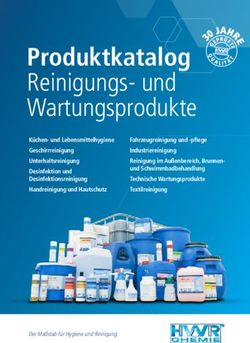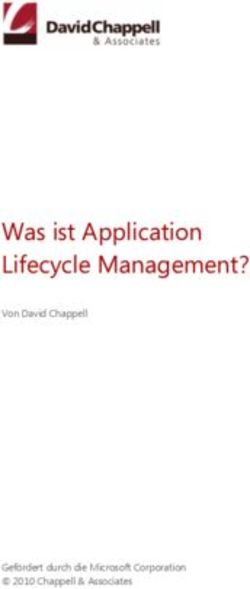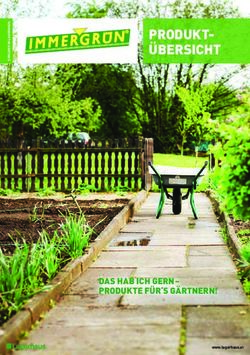TR TCI Device Tool _F-iPar-CRC - Berechnung _Anzeige der Geräteinformationen (GSDML) _Anzeige der I&M0-Daten - TR-Electronic GmbH
←
→
Transkription von Seiteninhalten
Wenn Ihr Browser die Seite nicht korrekt rendert, bitte, lesen Sie den Inhalt der Seite unten
D Seite 2 - 17
GB In Progress
TR TCI Device Tool
_F-iPar-CRC – Berechnung
_Anzeige der Geräteinformationen (GSDML)
_Anzeige der I&M0-Daten
12.11.2018
TR - ECE - TI - DGB - 0327 - 01
Technische InformationTR-Electronic GmbH
D-78647 Trossingen
Eglishalde 6
Tel.: (0049) 07425/228-0
Fax: (0049) 07425/228-33
E-mail: info@tr-electronic.de
http://www.tr-electronic.de
Urheberrechtsschutz
Dieses Handbuch, einschließlich den darin enthaltenen Abbildungen, ist
urheberrechtlich geschützt. Drittanwendungen dieses Handbuchs, welche von den
urheberrechtlichen Bestimmungen abweichen, sind verboten. Die Reproduktion,
Übersetzung sowie die elektronische und fotografische Archivierung und Veränderung
bedarf der schriftlichen Genehmigung durch den Hersteller. Zuwiderhandlungen
verpflichten zu Schadenersatz.
Änderungsvorbehalt
Jegliche Änderungen, die dem technischen Fortschritt dienen, vorbehalten.
Dokumenteninformation
Ausgabe-/Rev.-Datum: 12.11.2018
Dokument-/Rev.-Nr.: TR - ECE - TI - DGB - 0327 - 01
Dateiname: TR-ECE-TI-DGB-0327-01.docx
Verfasser: MÜJ, KUC
Schreibweisen
Kursive oder fette Schreibweise steht für den Titel eines Dokuments oder wird zur
Hervorhebung benutzt.
Courier-Schrift zeigt Text an, der auf dem Bildschirm sichtbar ist und Software bzw.
Menüauswahlen von Software.
< > weist auf Tasten der Tastatur Ihres Computers hin (wie etwa ).
Marken
Genannte Produkte, Namen und Logos dienen ausschließlich Informationszwecken
und können Warenzeichen ihrer jeweiligen Eigentümer sein, ohne dass eine
besondere Kennzeichnung erfolgt.
TR-Electronic GmbH 2018, All Rights Reserved Printed in the Federal Republic of Germany
Seite 2 von 17 TR - ECE - TI - DGB - 0327 - 01 12.11.2018Inhaltsverzeichnis
Inhaltsverzeichnis .................................................................................................. 3
Änderungs-Index .................................................................................................... 4
1 Symbol- und Hinweis-Definition ......................................................................... 5
2 Einleitung ............................................................................................................. 6
2.1 Anwendungsfälle .................................................................................................................... 6
2.2 Bekannte Systemkonfigurationen ........................................................................................... 6
3 Installation............................................................................................................ 7
3.1 Neuinstallation ........................................................................................................................ 7
3.2 Update .................................................................................................................................... 8
4 Benutzeroberfläche ............................................................................................. 9
5 TCI-Integration ..................................................................................................... 10
5.1 Start der Anwendung .............................................................................................................. 10
5.2 Netzwerkkonfiguration ............................................................................................................ 11
6 Anwendungsfall „F-iPar-CRC“ ........................................................................... 12
6.1 Vorlage aus dem Entwicklungswerkzeug ............................................................................... 12
6.2 Vorlage aus Gerätebeschreibung laden ................................................................................. 13
6.3 Parametersatz speichern ........................................................................................................ 14
6.4 Parametersatz öffnen ............................................................................................................. 15
7 Sprachumschaltung ............................................................................................ 16
8 Fehlerbehebung ................................................................................................... 17
8.1 Hilfe-Datei ............................................................................................................................... 17
8.2 Log-Dateien ............................................................................................................................ 17
8.3 Impressum-Dialog ................................................................................................................... 17
Printed in the Federal Republic of Germany TR-Electronic GmbH 2018, All Rights Reserved
12.11.2018 TR - ECE - TI - DGB - 0327 - 01 Seite 3 von 17Änderungs-Index
Änderungs-Index
Änderung Datum Index
Erstausgabe 23.05.2018 00
Hinweis zur Vorlage aus dem Entwicklungswerkzeug 12.11.2018 01
TR-Electronic GmbH 2018, All Rights Reserved Printed in the Federal Republic of Germany
Seite 4 von 17 TR - ECE - TI - DGB - 0327 - 01 12.11.20181 Symbol- und Hinweis-Definition
bezeichnet wichtige Informationen bzw. Merkmale und
Anwendungstipps des verwendeten Produkts.
Printed in the Federal Republic of Germany TR-Electronic GmbH 2018, All Rights Reserved
12.11.2018 TR - ECE - TI - DGB - 0327 - 01 Seite 5 von 17Einleitung
2 Einleitung
Das TR TCI Device Tool (TRTDT) ist ein herstellerspezifisches Parametrier- und
Anzeigewerkzeug, welches das Tool Calling Interface (TCI) implementiert.
Das TCI ermöglicht die Integration des Programms in ein entsprechendes
Entwicklungswerkzeug der Automatisierungstechnik, das eine entsprechende Service-
Schnittstelle bereitstellt. Das TRTDT wurde für die Encoder der Baureihe CD_75M-EPN
und CD_582M-EPN von TR-Electronic entwickelt.
2.1 Anwendungsfälle
Das TRTDT erfüllt folgende Aufgaben:
1. Berechnung der F-iPar-CRC über einen beliebigen iParameter-Satz zum
Übertrag in den F-Parameter-Satz
2. Anzeige der Geräteinformationen auf der Basis der
Gerätebeschreibungsdateien (GSDML)
3. Anzeige der I&M0-Daten nach Auslesung über das TCI
Das TRTDT kann die Funktion des Programms TR_iParameter, das speziell für die
Berechnung der F-iPar-CRC für die Baureihe CD_75M erstellt worden ist, ersetzen.
Bestehende Vorlagenbeschreibungen und Parameterdatensätze können dabei
allerdings nicht übernommen werden.
2.2 Bekannte Systemkonfigurationen
Das Programm TRTDT wurde in Zusammenspiel mit folgenden Entwicklungswerk-
zeugen getestet:
1. SIEMENS TIA Portal V13
2. SIEMENS TIA Portal V14
3. SIEMENS SIMATIC V5.5
TR-Electronic GmbH 2018, All Rights Reserved Printed in the Federal Republic of Germany
Seite 6 von 17 TR - ECE - TI - DGB - 0327 - 01 12.11.20183 Installation
3.1 Neuinstallation
Beim Installationspaket der Anwendung TRTDT handelt es sich um eine MICROSOFT-
Clickonce-Anwendung, welche den Einfluss und die Voraussetzungen für eine
Installation auf einem gewissen Zielsystem (Windows-Plattform) minimieren soll.
Das Installationspaket enthält alle notwendigen Dateien, so dass die Installation auch
lokal von einer CD-ROM oder einem USB-Stick erfolgen kann.
Abbildung 1: Installationspaket der Anwendung TRTDT
Die Installation beginnt nach einem Doppel-Click auf die Clickonce-Anwendung
setup.exe. Die Installation wird automatisch durchgeführt. Die im Installationspaket
enthaltenen Dateien und Programme wurden vor Veröffentlichung von TR-Electronic
signiert, so dass der Anwender den Ursprung und die Authentizität der Inhalte
verifizieren kann.
Abbildung 2: Anwendungsinstallation - Sicherheitswarnung
Printed in the Federal Republic of Germany TR-Electronic GmbH 2018, All Rights Reserved
12.11.2018 TR - ECE - TI - DGB - 0327 - 01 Seite 7 von 17Installation
Während der Installation verlangt das Setup nach Administratorrechten zur Änderung
von Einstellungen. Hiernach sollen Änderungen an bestimmten
Registrierungsschlüsseln vorgenommen werden. Diese Schlüssel müssen installiert
werden, damit das Programm TRTDT in den Entwicklungswerkzeugen als TCI-
Integration genutzt werden kann.
Abbildung 3: Benutzerkontensteuerung
Zum Abschluss der Installation zeigt ein Splash-Screen das Ende des Vorgangs an.
Der Installationsvorgang installiert ein Shortcut-Icon auf dem Desktop des
Zielsystems.
3.2 Update
Ein Update der Anwendung ist einfach dadurch möglich, dass ein aktualisiertes Setup-
Paket erneut auf dem Zielsystem ausgeführt wird. Ein Update sollte dann immer von
demselben lokalen Pfad gestartet werden, von dem die Anwendung ursprünglich
installiert worden ist. Wird dies nicht beachtet, erscheint während des Updates die
Fehlermeldung wie in Abbildung 4.
Abbildung 4: Fehlermeldung bei Installation von geänderten lokalen Pfaden
Wenn der ursprüngliche Pfad zum Installationspaket nicht berücksichtigt werden
kann, ist es prinzipiell möglich, die Anwendung zuerst zu deinstallieren und danach
neu zu installieren. Etwaige lokal gespeicherte Informationen gehen dabei verloren.
TR-Electronic GmbH 2018, All Rights Reserved Printed in the Federal Republic of Germany
Seite 8 von 17 TR - ECE - TI - DGB - 0327 - 01 12.11.20184 Benutzeroberfläche
Bei der Benutzeroberfläche der Anwendung TRTDT handelt es sich um eine
dialogbasierte Windows-Oberfläche, deren Teilfunktionen in Abhängigkeit der
verfügbaren Anwendungsfälle in Reiter aufgeteilt worden ist (vgl. Abbildung 5). In
Abhängigkeit des Betriebsmodus und der Fähigkeiten der parametrierten
Gerätebaureihe sind mehr oder weniger Reiter verfügbar. Im Einzelbetrieb, d.h. ohne
TCI-Integration, steht ausschließlich der Reiter F-iPar-CRC zur Verfügung.
Abbildung 5: Benutzeroberfläche der Anwendung TRTDT
Am oberen Rand des Dialogs stellt eine Menüzeile Grundfunktionen zur
Anwendungssteuerung in Abhängigkeit des angewählten Reiters (Anwendungsfall)
zur Verfügung.
Printed in the Federal Republic of Germany TR-Electronic GmbH 2018, All Rights Reserved
12.11.2018 TR - ECE - TI - DGB - 0327 - 01 Seite 9 von 17TCI-Integration
5 TCI-Integration
Damit die TCI-Integration genutzt werden kann, muss die Anwendung TRTDT auf
demselben Zielsystem installiert sein, auf welchem ein entsprechendes
Entwicklungswerkzeug zur Verfügung steht. Die TCI-Integration funktioniert nur für
die Baureihe CD_75M-EPN und CD_582M-EPN.
5.1 Start der Anwendung
Der Start der Anwendung TRTDT erfolgt aus der Hardwarekonfiguration des
Entwicklungswerkzeugs. In der Detailansicht der dezentralen Peripherie erhält der
Anwender die Option Device Tool starten…, wenn die Installation des TRTDT
erfolgreich verlaufen ist, und die richtigen Peripheriebaugruppen aus dem Hardware-
Katalog ausgewählt worden sind.
Abbildung 6: Hardwarekonfiguration Entwicklungswerkzeug; SIEMENS TIA Portal V13
Das Entwicklungswerkzeug bewertet die Verfügbarkeit eines Device Tools während
seiner Initialisierung, d.h. Startup. Die Option Device Tool starten… ist erst
nach einem Neustart des Entwicklungswerkzeugs verfügbar.
TR-Electronic GmbH 2018, All Rights Reserved Printed in the Federal Republic of Germany
Seite 10 von 17 TR - ECE - TI - DGB - 0327 - 01 12.11.2018Nach der Auswahl der Option Device Tool starten… muss der Anwender das
folgende Dialogfeld mit Start bestätigen. Im Anschluss startet die Anwendung
TRTDT mit der Anzeige des Splash-Screens als unabhängiger Fenster-Dialog.
Abbildung 7: Dialogfeld Device Tool starten; SIEMENS TIA Portal V13
5.2 Netzwerkkonfiguration
Damit die Anwendung TRTDT die TCI-Integration zur Kommunikation zur Peripherie
nutzen kann, müssen mehrere Voraussetzungen erfüllt sein:
1. Auf dem Zielsystem der Anwendung muss ein entsprechendes
Entwicklungssystem installiert sein; das Entwicklungssystem stellt die TCI-
Server-Komponenten zur Verfügung.
2. Das Zielsystem muss einen IP-Zugriff (Netzwerkverbindung) zum PROFINET
der CPU-Baugruppe und der Peripheriebaugruppe besitzen.
3. Die CPU-Baugruppe und die Peripheriebaugruppe müssen bestromt sein.
4. Die CPU-Baugruppe muss eine gültige Netzwerkkonfiguration (Gerätename,
IP-Einstellungen) zur Peripheriebaugruppe besitzen, d.h. die CPU muss eine
Applikationsbeziehung (AR) zur Peripheriebaugruppe aufbauen können,
hierzu müssen Gerätename und Netzwerkeinstellungen stimmen.
5. Die CPU-Baugruppe und die Peripheriebaugruppe müssen in einer
Hardwarekonfiguration über ein gemeinsames PROFINET-IO-System
verbunden sein. Diese Hardwarekonfiguration muss in die CPU-Baugruppe
geladen worden sein.
Ohne gültige Netzwerkkonfiguration ist eine Kommunikation vom Zielsystem zur Pe-
ripheriebaugruppe nicht möglich. Ein zyklischer Datenaustausch oder ein Steue-
rungsprogramm sind keine Voraussetzung für eine Kommunikationsverbindung über
die TCI-Integration.
Abbildung 8: Hardware-Konfiguration CPU / Peripherie; SIEMENS TIA Portal V13
Printed in the Federal Republic of Germany TR-Electronic GmbH 2018, All Rights Reserved
12.11.2018 TR - ECE - TI - DGB - 0327 - 01 Seite 11 von 17Anwendungsfall „F-iPar-CRC“
6 Anwendungsfall „F-iPar-CRC“
Der Anwendungsfall der PROFISAFE-Peripheriebaugruppen von TR-Electronic liegt in
einer Sensoranwendung, die über eine Reihe von Parametern konfiguriert wird. Für
die Parametrierung steht dem Anwender nur die PROFINET-Schnittstelle bzw. das
Entwicklungswerkzeug des Automatisierungssystems zur Verfügung. Eine separate
Parametrierschnittstelle ist nicht vorgesehen. Vielmehr sollen die PROFISAFE-
Peripheriebaugruppen über die Parametriermechanismen des Automatisierungssys-
tems eingestellt werden. Im Kontext eines PROFINET-IO-Automatisierungssystems
erfolgt die Peripheriebaugruppenparametrierung über die iParameter-Server-Struktur.
Im Fall einer überlagerten PROFISAFE-Kommunikation werden die
sicherheitsgerichteten iParameter über die F-Parameter-Struktur verifiziert. Hierzu
wird die sogenannte F-iPar-CRC über den sicherheitsrelevanten iParametersatz in
einem herstellerspezifischen Programm berechnet. Danach erfolgt der Übertrag des
Ergebnisses in die F-Parameter-Struktur der Hardware-Konfiguration. Die Anwendung
TRTDT übernimmt die Funktion der Berechnung und der Bereitstellung eines
Ergebnisses als Vorbereitung für den Übertrag in das Entwicklungswerkzeug.
6.1 Vorlage aus dem Entwicklungswerkzeug
Wenn die Anwendung TRTDT als Device-Tool aus dem Kontext des
Entwicklungswerkzeugs gestartet wird (vgl. Kap. 5.1), kann das Programm die
aktuellen Einstellungen der iParameter aus der Hardware-Konfiguration des
Entwicklungswerkzeugs laden und zur Anzeige bringen. Dabei wird die aktuell
konfigurierte iParameter-Struktur samt den bereits getroffenen Einstellungen geladen
und in der Parametertabelle aufgelistet. Vorlage der Tabelle und deren Einstellungen
ist damit die Hardware-Konfiguration des Entwicklungswerkzeugs. Nach Betätigung
der Schaltfläche Berechnen erscheint die berechnete F-iPar-CRC im
entsprechenden Ausgabefeld. Der Anwender kopiert das Ergebnis über die
Zwischenablage in die F-Parameter-Struktur des Entwicklungswerkzeugs.
Die Anwendung TRTDT übernimmt die Einstellungen aus dem Slot 1 in die
Tabellenanzeige.
Abbildung 9: Einstellung der iParameter-Struktur
Der Anwender wählt je nach Entwicklungswerkzeug zwischen der Darstellung des
Ergebnisses im Hex- bzw. Dezimalformat.
TR-Electronic GmbH 2018, All Rights Reserved Printed in the Federal Republic of Germany
Seite 12 von 17 TR - ECE - TI - DGB - 0327 - 01 12.11.20186.2 Vorlage aus Gerätebeschreibung laden
Wenn ein Betrieb der Anwendung im Kontext eines Entwicklungswerkzeugs nicht
möglich bzw. nicht erwünscht ist, besteht die Möglichkeit, die Anwendung TRTDT im
Einzelbetrieb zu starten. Dabei ist als einziger Anwendungsfall die Berechnung der
F-iPar-CRC verfügbar. Nach dem Start des Programms ist die Parametertabelle
leer. Zur Spezifikation einer iParameter-Struktur, über die eine F-iPar-CRC
gerechnet werden soll, muss der Anwender eine Vorlage laden. Vorlagen für
iParameter-Strukturen, die in der Anwendung TRTDT zur Anzeige gebracht werden
können, sind dabei immer GSDML-Dateien der unterstützten Baureihen.
Abbildung 10: Dialogfenster der Anwendung TRTDT nach dem Start im Einzelbetrieb
Der Anwender lädt eine Vorlage über den Menüpunkt Datei|Laden nach Auswahl
der gewünschten GSDML in einem Dateiauswahldialog. Die Anwendung ermittelt die
Parametertabelle aus den Einstellungen der entsprechenden GSDML und listet die
Parameter in der Parametertabelle auf. Hierbei werden, im Gegensatz zur TCI-
Integration, immer die Default-Werte der Parameter aus der GSDML-Vorlage
angezeigt.
Die verwendbaren GSDML-Dateien sind Bestandteil des Installationspakets. Der
Dateiauswahldialog bietet per Default die zuvor installierten GSDML-Dateien zur
Auswahl an.
Damit die Anwendung TRTDT die gewünschte iParameter-Struktur aus der GSDML-
Vorlage ermitteln kann, muss der Anwender das konfigurierte PROFISAFE-Modul,
das in der Sicherheits-Anwendung verwendet werden soll, aus einer Liste im Dialog
Modulauswahl auswählen und mit OK bestätigen (vgl. Abbildung 11).
Printed in the Federal Republic of Germany TR-Electronic GmbH 2018, All Rights Reserved
12.11.2018 TR - ECE - TI - DGB - 0327 - 01 Seite 13 von 17Anwendungsfall „F-iPar-CRC“
Abbildung 11: Modulauswahldialog
Zu jedem Zeitpunkt kann der Anwender eine neue iParameter-Struktur neu aus einer
GSDML-Vorlage laden. Die bis dahin getroffenen Einstellungen gehen dabei verloren,
wenn die Einstellungen nicht explizit gespeichert worden ist (vgl. Kap. 6.3).
6.3 Parametersatz speichern
Der Anwender kann einen Parametersatz mit benutzerspezifischen Einstellungen für
eine bestimmte iParameter-Struktur in einer TRPX-Datei speichern, um diese ggfs.
zu einem späteren Zeitpunkt wieder zu öffnen (vgl. Kap. 6.4). Der Anwender ruft
hierfür den Menüpunkt Datei|Speichern auf. Die Anwendung TRTDT speichert die
aktuelle Einstellung der Parametertabelle in einer Datei, nachdem der Anwender den
Namen und den Speicherort der Datei festgelegt hat.
Abbildung 12: Dialogfenster der Anwendung TRTDT mit geladenem Parametersatz
Die Funktion Speichern ist nur dann verfügbar, wenn zuvor eine Vorlage geladen
worden ist.
TR-Electronic GmbH 2018, All Rights Reserved Printed in the Federal Republic of Germany
Seite 14 von 17 TR - ECE - TI - DGB - 0327 - 01 12.11.20186.4 Parametersatz öffnen
Der Anwender kann in der Form von TRPX-Dateien gespeicherte Parametersätze
öffnen, ohne dass zuvor eine Vorlage geladen worden ist. Der Anwender ruft hierfür
den Menüpunkt Datei|Öffnen auf. Die Anwendung TRTDT öffnet die Einstellungen
einer TRPX-Datei, nachdem der Anwender die entsprechende Datei in einem
Dateiauswahldialog ausgewählt hat.
Abbildung 13: Dialogfenster der Anwendung TRTDT vor dem Öffnen bestimmter Einstellungen
Das Öffnen eines Parametersatzes aus der TRPX-Datei ist zu jedem Zeitpunkt
möglich. Die ggfs. vorliegende, angezeigte Parametertabelle wird dabei überschrieben
und die Einstellungen aus der TRPX-Datei werden stattdessen zur Anzeige
gebracht.
Printed in the Federal Republic of Germany TR-Electronic GmbH 2018, All Rights Reserved
12.11.2018 TR - ECE - TI - DGB - 0327 - 01 Seite 15 von 17Sprachumschaltung
7 Sprachumschaltung
Die gesamte Benutzeroberfläche (GUI) der Anwendung TRTDT ist mehrsprachig
ausgeführt, d.h. die Anwendung startet in Abhängigkeit der Einstellungen des
Betriebssystems bzw. des Entwicklungswerkzeugs mit den entsprechenden
Lokalisierungen – insofern verfügbar. Darüber hinaus kann der Benutzer die
Spracheinstellung zur Laufzeit über das Hilfe-Menü verändern.
Im Moment sind folgende Sprachen verfügbar:
1. Deutsch (Default)
2. Englisch
Abbildung 14: Auswahl der Spracheinstellung
Bei einem Betrieb auf Systemen mit nicht aufgeführten Lokalisierungen wird
automatisch die Default-Einstellung verwendet.
TR-Electronic GmbH 2018, All Rights Reserved Printed in the Federal Republic of Germany
Seite 16 von 17 TR - ECE - TI - DGB - 0327 - 01 12.11.20188 Fehlerbehebung
8.1 Hilfe-Datei
Zur Anwendung TRTDT existiert eine Online-Hilfe-Datei, die im Installationspaket
vorhanden ist und zusammen mit der Anwendung auf dem Zielsystem installiert wird.
Der Anwender bringt die Online-Hilfe über den Menüpunkt Hilfe|Hilfe zur Ansicht.
8.2 Log-Dateien
Die Anwendung TRTDT schreibt Log-Dateien im ASCII-Format nach jedem
Programmstart mit. Die Log-Dateien liegen unterhalb des Installationsordners im
Ordner logs. Die Log-Dateien geben Aufschluss über Anwendungsfälle und
Fehlerbehandlung.
8.3 Impressum-Dialog
Der Anwender kann Informationen zur Anwendung und insbesondere den
Versionsstand über den Menüpunkt Hilfe|Über aufrufen.
Printed in the Federal Republic of Germany TR-Electronic GmbH 2018, All Rights Reserved
12.11.2018 TR - ECE - TI - DGB - 0327 - 01 Seite 17 von 17Sie können auch lesen